CA प्रमाणपत्र को नवीनीकृत करने के बाद Windows 10 में SCEP परिनियोजन विफल हो जाता है
SCEP या सिंपल सर्टिफिकेट एनरोलमेंट प्रोटोकॉल(Simple Certificate Enrollment Protocol) , एक प्रोटोकॉल है जो डिवाइस को URL और एक गुप्त कुंजी का उपयोग करके प्रमाणपत्र के लिए नामांकन करने की अनुमति देता है। Windows 10 उपकरणों पर, आप Windows 10 उपकरणों पर SCEP प्रमाणपत्र परिनियोजित करने के लिए Intune का(Intune to deploy) उपयोग कर सकते हैं ।
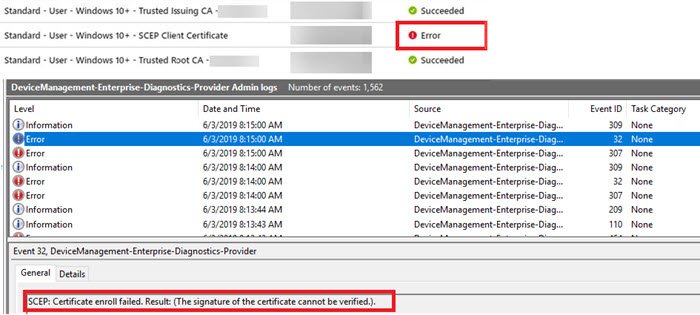
हालाँकि, जब आप किसी रूट सर्टिफिकेशन अथॉरिटी (CA) के सर्टिफिकेट को रिन्यू करते हैं या CA जारी करते हैं, SCEP सर्टिफिकेट डिप्लॉयमेंट फेल हो जाता है, तो यह पोस्ट आपको इसे हल करने में मदद करेगी।
यह पता लगाने के कई तरीके हैं कि क्या त्रुटि हुई है:
- इंट्यून(Intune) पोर्टल में परिनियोजन की स्थिति
- Windows 10 डिवाइस पर , इवेंट 32 और 307 व्यवस्थापक(Admin) लॉग में लॉग होते हैं।
- इवेंट 30 CAPI2 लॉग में लॉग किया गया है,
इसके पीछे का कारण यह है कि प्रमाणपत्र इसलिए जारी किए जाते हैं क्योंकि CA जारी किए गए प्रमाणपत्र अभी भी पुराने CA प्रमाणपत्र को संदर्भित करते हैं। यह, बदले में, एक त्रुटि का परिणाम देता है क्योंकि उन पर अब भरोसा नहीं किया जाता है।
(SCEP)CA प्रमाणपत्र का नवीनीकरण करने के बाद Windows 10 डिवाइस पर (Windows 10)SCEP परिनियोजन विफल हो जाता है
एनडीईएस(NDES) ( नेटवर्क डिवाइस एनरोलमेंट सर्विस ) (Network Device Enrollment Service)माइक्रोसॉफ्ट(Microsoft) की एक सेवा है जो बिना डोमेन क्रेडेंशियल के चलने वाले उपकरणों को एससीईपी(SCEP) के आधार पर प्रमाण पत्र प्राप्त करने की अनुमति देती है । Microsoft के अनुसार , आपको NDES सर्वर भूमिका और Microsoft Intune Connector दोनों को NDES सर्वर पर फिर से स्थापित करने की आवश्यकता है(NDES) । पुनर्स्थापना के दौरान, प्रमाणपत्र फिर से जारी किए जाएंगे, और समस्या का समाधान किया जाएगा।
पुनर्स्थापना विधि एक तीन-चरणीय प्रक्रिया है जिसमें NDES सर्वर को स्थापित करना, NDES सर्वर(NDES) को कॉन्फ़िगर करना और Intune पोर्टल में SCEP प्रोफ़ाइल बनाना शामिल है। स्थापना के दौरान, एनडीईएस(NDES) प्रमाण पत्र प्राप्त करने के लिए निम्नलिखित चरणों का पालन करेगा।
- व्यवस्थापकों को वन-टाइम एनरोलमेंट पासवर्ड जेनरेट और प्रदान करता है
- सीए को नामांकन अनुरोध सबमिट करता है
- सीए से नामांकित प्रमाण पत्र प्राप्त करता है और उन्हें नेटवर्क डिवाइस पर अग्रेषित करता है।
यह ध्यान रखना दिलचस्प है कि समस्या विंडोज उपकरणों के लिए विशिष्ट है और (Windows)एंड्रॉइड(Android) और आईओएस उपकरणों पर नहीं होती है।
इसलिए यदि आपको कोई समस्या है, तो आपको केवल उन्हें पुनः स्थापित करने की आवश्यकता है, यह अपने आप हल हो जाएगा।
Related posts
विंडोज 10 पर फीचर अपडेट के लिए सेफगार्ड्स को डिसेबल कैसे करें
विंडोज 10 में नेटवर्क स्निफर टूल PktMon.exe का उपयोग कैसे करें
विंडोज 10 में टास्कबार संदर्भ मेनू में टूलबार विकल्प छुपाएं
विंडोज 10 पर PIP का उपयोग करके NumPy कैसे स्थापित करें
Windows 10 कंप्यूटरों के लिए myLauncher के साथ आसानी से फ़ाइलें लॉन्च करें
विंडोज 10 में क्लिकलेस माउस का उपयोग करके माउस क्लिक का अनुकरण करें
विंडोज 10 पीसी के लिए सर्वश्रेष्ठ मुफ्त माउंटेन स्पोर्ट्स गेम्स
Windows 10 पर Realtek HD ऑडियो ड्राइवर विफलता, त्रुटि OxC0000374 स्थापित करें
विंडोज 10 में सिस्टम के प्रदर्शन और संसाधनों की निगरानी के लिए मुफ्त सॉफ्टवेयर
विंडोज 10 में संदर्भ मेनू में सिक्योर डिलीट कैसे जोड़ें
EPUB को MOBI में बदलें - विंडोज 10 के लिए मुफ्त कनवर्टर टूल
ICC प्रोफाइल का उपयोग करके विंडोज 10 में कलर प्रोफाइल कैसे स्थापित करें
इवेंट आईडी 158 त्रुटि - विंडोज 10 में समान डिस्क GUIDs असाइनमेंट
विंडोज 10 में मॉडर्न सेटअप होस्ट की व्याख्या करना। क्या यह सुरक्षित है?
विंडोज 10 के लिए माइक्रोसॉफ्ट रिमोट डेस्कटॉप असिस्टेंट
विंडोज 10 के लिए डुअल मॉनिटर टूल्स से आप कई मॉनिटर को मैनेज कर सकते हैं
विंडोज 10 के फाइल एक्सप्लोरर में लीगेसी सर्च बॉक्स को कैसे इनेबल करें?
विंडोज 10 पीसी पर वीडियो रिवर्स कैसे करें
Windows 10 में Microsoft Edge में Google SafeSearch को कैसे लागू करें
विंडोज 10 एंटरप्राइज एडिशन को कैसे सक्रिय करें
